Ändern des AF-Modus zur Verwendung der Live View-Funktion für die Aufnahme von Einzelbildern und Filmen (EOS REBEL T5i/EOS 700D)
FAQ-ID: 8201771200
Veröffentlicht am: 05 Februar 2013
Lösung:
HINWEIS
Auf dieser Seite verwendete Symbole:
<
 >: Filmaufnahme / <
>: Filmaufnahme / < >: Kreuztasten /
>: Kreuztasten /  ]: Live View-Aufnahme /
]: Live View-Aufnahme / : Registerkarte [Movie] (Film) 1 / <
: Registerkarte [Movie] (Film) 1 / < >: QuickModus-Taste / <
>: QuickModus-Taste / < >: Taste für Live View-Aufnahmen/Filmaufnahmen /
>: Taste für Live View-Aufnahmen/Filmaufnahmen /  (Gesichtserkennung)+Nachführung]: (Gesichtserkennung)+NachführungAF /
(Gesichtserkennung)+Nachführung]: (Gesichtserkennung)+NachführungAF /  ] [
] [  ]
]  ]
]  ]: AF-Messfeld / <
]: AF-Messfeld / < >: Einstelltaste / <
>: Einstelltaste / < >: Löschtaste / <
>: Löschtaste / < >: Vergrößerungstaste / <
>: Vergrößerungstaste / < >: Verkleinerungstaste / <
>: Verkleinerungstaste / < >: Registerkarte [Set-up] (Einstellungen) 2 / <
>: Registerkarte [Set-up] (Einstellungen) 2 / < >: Registerkarte [Shooting] (Aufnahme) 2
>: Registerkarte [Shooting] (Aufnahme) 2*Die Symbole und Kennzeichnungen für Tasten, Wahlräder und Einstellungen entsprechen den tatsächlichen Symbolen und Kennzeichnungen auf der Kamera und dem LCD-Monitor.
Mit Ihrer Kamera können Sie Aufnahmen machen, während Sie sich das Bild auf dem LCD-Monitor der Kamera ansehen. Diese Methode wird als „Live View-Aufnahme“ bezeichnet.
Auf dieser Seite wird beschrieben, wie Sie den Modus-Schalter für Live View-Aufnahmen einstellen. Genaue Angaben dazu, wie Sie Live View-Aufnahmen in den Standardeinstellungen durchführen können, finden Sie in den verwandten Themen.
Bitte beachten Sie, dass einige Aufnahmeverfahren bei Einzelbildern und Filmen unterschiedlich sind. Lesen Sie für die Aufnahme von Einzelbildern bitte die Anweisungen für Einzelbilder und für die Aufnahme von Filmen die Anweisungen für Filmaufnahmen.
Teil I. Vorbereitungen für Live View-Aufnahmen
1. 1. Stellen Sie den POWER-Schalter der Kamera auf <ON>.- Ausführliche Informationen zum Öffnen des LCD-Monitors finden Sie unter Verwenden des schwenkbaren LCD-Monitors der EOS REBEL T5i/EOS 700D.
- Um Filme aufzunehmen, wählen Sie <
 > (Filmaufnahme).
> (Filmaufnahme).
2. Stellen Sie das Modus-Wahlrad in den Aufnahmemodus.
Wenn Sie AF für die Fokussierung verwenden möchten, fahren Sie bei Teil II fort. Wenn Sie manuell fokussieren möchten, fahren Sie mit Teil III fort. In Teil II und III werden die gebräuchlichsten Verfahren für die Aufnahme von Einzelbildern und Filmen beschrieben. In allen Aufnahmemodi können Sie auch Aufnahmen mit dem Auslöser machen. Weitere Informationen dazu finden Sie in der mit Ihrer Kamera gelieferten Bedienungsanleitung.
Teil II. Auswählen der AF-Methode
3. Stellen Sie den Modus-Schalter des Objektivs auf <AF>.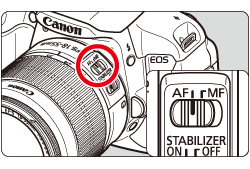
4. Vergewissern Sie sich, dass die Kamera aufnahmebereit ist, und drücken Sie dann die Taste <MENU> (Menü).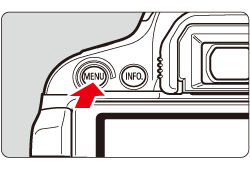
5. Wählen Sie mit den < >-Tasten die Registerkarten im MENU-(Menü-)Bildschirm aus.
>-Tasten die Registerkarten im MENU-(Menü-)Bildschirm aus.
- Wählen Sie für Einzelbilder die Registerkarte [
 ], und wählen Sie dann [Enable] (Aktivieren) in der Option [Live View shoot.] (Live View-Aufnahme).
], und wählen Sie dann [Enable] (Aktivieren) in der Option [Live View shoot.] (Live View-Aufnahme). - Wählen Sie für Filmaufnahmen die Registerkarte [
 ] aus.
] aus.
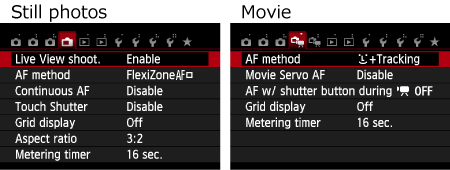
6. Wählen Sie die [AF method] (AF Methode), und drücken Sie dann < >.
>.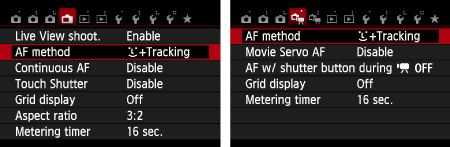
7. Wählen Sie die AF-Methode, und drücken Sie dann < >.
>.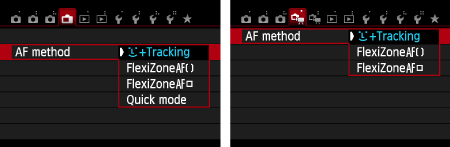
HINWEIS
Während das Bild auf dem LCD-Monitor angezeigt wird, können Sie durch das Drücken der Taste <
 > die AF-Methode usw. auf dem QuickModus-Bildschirm festlegen.
> die AF-Methode usw. auf dem QuickModus-Bildschirm festlegen.Weitere Informationen finden Sie in der mit Ihrer Kamera gelieferten Bedienungsanleitung.
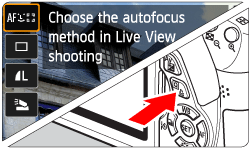
8. Wählen Sie die Bildaufnahmequalität für Einzelbilder oder das Aufnahmeformat für Filme aus.
- Wählen Sie für Einzelbilder auf der Registerkarte [
 ] die Option [Image quality] (Bildqualität), drücken Sie die Taste <
] die Option [Image quality] (Bildqualität), drücken Sie die Taste < >, und wählen Sie anschließend das Aufnahmeformat auf dem angezeigten Bildschirm.
>, und wählen Sie anschließend das Aufnahmeformat auf dem angezeigten Bildschirm. - Wählen Sie für Filme [Movie rec. size] (Größe von Filmaufnahmen) auf der Registerkarte [
 ], drücken Sie die Taste <
], drücken Sie die Taste < >, und wählen Sie dann das Aufnahmeformat im eingeblendeten Bildschirm.
>, und wählen Sie dann das Aufnahmeformat im eingeblendeten Bildschirm.
Weitere Informationen zur Bildqualität der Einzelbilder und zum Aufnahmeformat der Filme finden Sie in der mit Ihrer Kamera gelieferten Bedienungsanleitung.
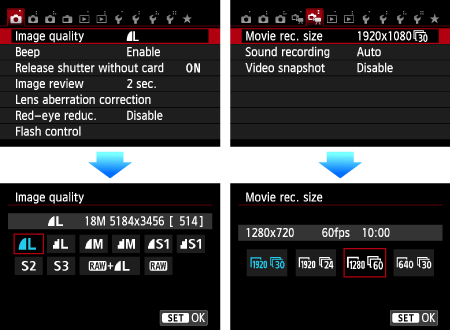
9. Um Einzelbilder aufzunehmen, drücken Sie die Taste < >. Um Filme aufzunehmen, drücken Sie die Taste <MENU> (Menü), und schließen Sie das Menüfenster. Ein Bild wird auf dem LCD-Monitor angezeigt.
>. Um Filme aufzunehmen, drücken Sie die Taste <MENU> (Menü), und schließen Sie das Menüfenster. Ein Bild wird auf dem LCD-Monitor angezeigt.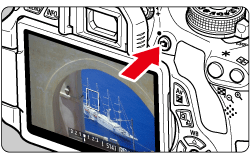
Da der nächste Schritt abhängig von der AF-Methodeneinstellung variieren kann, prüfen Sie Ihre AF-Moduseinstellung, bevor Sie fortfahren.
Teil II-1: Verwenden von AF [Face+Tracking] (Gesichtserkennung+Nachführung) zur Fokussierung
Teil II-2. Verwenden von AF [FlexiZone - Multi] (FlexiZone - Mehrere Bilder) zur Fokussierung
Teil II-3. Verwenden von AF [FlexiZone - Single] (FlexiZone - Einzelbild) zur Fokussierung
Teil II-4. Verwenden von AF (QuickModus) zur Fokussierung
Teil II-1: Verwenden von AF [Face+Tracking] (Gesichtserkennung+Nachführung) zur Fokussierung
Wenn [ (face)+Tracking] (Gesichtserkennung+Nachführung) eingestellt ist:
(face)+Tracking] (Gesichtserkennung+Nachführung) eingestellt ist:Menschliche Gesichter werden erkannt und fokussiert. Wenn sich ein Gesicht bewegt, bewegt sich das AF-Messfeld <
 > ebenfalls, um das Gesicht zu verfolgen.
> ebenfalls, um das Gesicht zu verfolgen.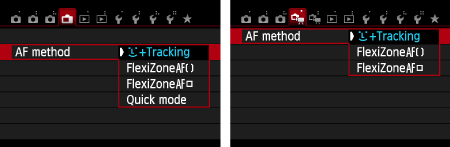
10. Das Gesicht der Person wird scharfgestellt.
- Wird ein Gesicht erkannt, wird das AF-Messfeld [
 ] über dem zu fokussierenden Gesicht angezeigt.
] über dem zu fokussierenden Gesicht angezeigt. - Werden mehrere Gesichter erkannt, wird [
 ] angezeigt. Drücken Sie die Taste <
] angezeigt. Drücken Sie die Taste < >, um den Rahmen [
>, um den Rahmen [  ] über das Gesicht der gewünschten Person zu bewegen.
] über das Gesicht der gewünschten Person zu bewegen. - Sie können auch auf dem LCD-Monitor auf das gewünschte Gesicht oder Motiv tippen. Wenn es sich bei dem Motiv nicht um ein Gesicht handelt, wird [
 ] angezeigt.
] angezeigt. - Wenn das Gesicht nicht erkannt bzw. wenn das Gesicht oder Motiv nicht ausgewählt wird, wenn Sie den Bildschirm berühren, wechselt die Kamera zur automatischen Auswahl von 31 Feldern in [FlexiZone - Multi] (FlexiZone - Mehrere Bilder).
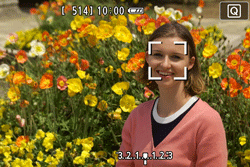
11. Drücken Sie den Auslöser halb durch, um das Gesicht [  ] zu fokussieren.
] zu fokussieren.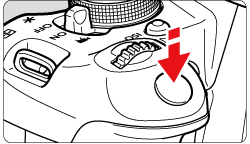
- Wenn die Fokussierung erreicht ist, wird das AF-Messfeld grün, und es ist ein Signalton zu hören.
- Falls die Fokussierung nicht möglich ist, wird das AF-Messfeld orange.
WICHTIG
- An dieser Stelle hat die Kamera lediglich die Fokussierung vorgenommen, und es wird kein Bild aufgenommen. Um ein Bild aufzunehmen, befolgen Sie die Schritte unter Teil IV.
- Die Gesichtserkennung ist nur möglich, wenn die Fokussierung korrekt ist. Sie können verhindern, dass die Fokussierung stark unscharf wird, indem Sie für die Option [Continuous AF] (Kontinuierlicher Autofokus) die Einstellung [Enable] (Aktivieren) wählen.
- Möglicherweise wird ein anderes Motiv anstelle eines menschlichen Gesichts als Gesicht erkannt.
- Die Gesichtserkennung funktioniert nicht, wenn das Gesicht in dem Bild sehr groß oder klein, zu hell oder dunkel oder teilweise verdeckt ist.
- Das [
 ] deckt u. U. nur einen Teil des Gesichts ab.
] deckt u. U. nur einen Teil des Gesichts ab.
HINWEIS
Wenn Sie <
 > bzw. die <
> bzw. die < -Taste drücken, erscheint das AF-Messfeld <
-Taste drücken, erscheint das AF-Messfeld < > in der Mitte, und Sie können das AF-Messfeld mit den <
> in der Mitte, und Sie können das AF-Messfeld mit den < >-Tasten bewegen. Wenn Sie erneut <
>-Tasten bewegen. Wenn Sie erneut < > oder <
> oder < > drücken, wird der AF-Rahmen auf ein erkanntes Motiv bewegt.
> drücken, wird der AF-Rahmen auf ein erkanntes Motiv bewegt.- Da AF nicht möglich ist, wenn ein Gesicht am Bildrand erkannt wurde, wird das <
 > ausgegraut. Wenn Sie den Auslöser halb durchdrücken, wird das Motiv mit der Methode [FlexiZone - Multi] (FlexiZone - Mehrere Bilder) mit automatischer Auswahl fokussiert.
> ausgegraut. Wenn Sie den Auslöser halb durchdrücken, wird das Motiv mit der Methode [FlexiZone - Multi] (FlexiZone - Mehrere Bilder) mit automatischer Auswahl fokussiert.
BEZUG
Wenn [Continuous AF] (Reihenaufnahme AF) oder [Movie servo AF] (Servo-Autofokus für Filmaufnahmen) auf [Enable] (Aktivieren) gesetzt ist
- Wenn [
 +Tracking] (Nachführung) [FlexiZone - Multi] (FlexiZone - Mehrere Bilder) mit automatischer Auswahl eingestellt ist, wird das AF-Messfeld kurzzeitig in der Bildmitte angezeigt, wenn das Motiv nicht erkannt wird. Wenn Sie den Auslöser halb durchdrücken, fokussiert die Kamera mit der Methode [FlexiZone - Multi] (FlexiZone - Mehrere Bilder) mit automatischer Auswahl. Wenn Sie den Auslöser während einer Filmaufnahme halb durchdrücken, wird das mittlere AF-Messfeld verwendet, um eine Fokussierung zu erreichen.
+Tracking] (Nachführung) [FlexiZone - Multi] (FlexiZone - Mehrere Bilder) mit automatischer Auswahl eingestellt ist, wird das AF-Messfeld kurzzeitig in der Bildmitte angezeigt, wenn das Motiv nicht erkannt wird. Wenn Sie den Auslöser halb durchdrücken, fokussiert die Kamera mit der Methode [FlexiZone - Multi] (FlexiZone - Mehrere Bilder) mit automatischer Auswahl. Wenn Sie den Auslöser während einer Filmaufnahme halb durchdrücken, wird das mittlere AF-Messfeld verwendet, um eine Fokussierung zu erreichen.
Teil II-2. Verwenden von AF [FlexiZone - Multi] (FlexiZone - Mehrere Bilder) zur Fokussierung
[FlexiZone - Multi] (FlexiZone - Mehrere Bilder) ist eine AF-Methode, mit der sich bewegende Motive einfach fokussiert werden können. Bis zu 31 AF-Messfelder (bei automatischer Auswahl), die einen weiten Bereich abdecken, können zur Fokussierung verwendet werden (31-point auto selection [Automatische Auswahl von 31 Feldern]). Dieser weite Bereich kann zur Fokussierung zusätzlich in 9 Bereiche unterteilt werden (Bereichauswahl).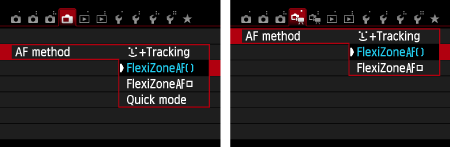
10. Wählen Sie den AF-Bereich.
- Drücken Sie die Taste <
 > oder <
> oder < >, um zwischen der automatischen Auswahl von 31 Feldern und der Bereichauswahl zu wechseln. In den Motivbereich-Modi wird automatisch die automatische Auswahl eingestellt.
>, um zwischen der automatischen Auswahl von 31 Feldern und der Bereichauswahl zu wechseln. In den Motivbereich-Modi wird automatisch die automatische Auswahl eingestellt. - Wählen Sie mit den <
 >-Tasten in der Bereichauswahl den Bereich aus. Drücken Sie erneut die Taste <
>-Tasten in der Bereichauswahl den Bereich aus. Drücken Sie erneut die Taste < > oder <
> oder < >, um zum Mittelbereich zurückzukehren.
>, um zum Mittelbereich zurückzukehren. - Sie können auch durch Tippen auf den LCD-Monitor einen Bereich auswählen. Wenn Sie einen Bereich ausgewählt haben, tippen Sie auf dem Bildschirm auf [
 ], um zur automatischen Auswahl zu wechseln.
], um zur automatischen Auswahl zu wechseln.
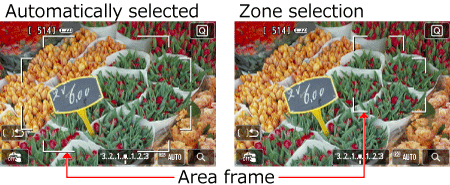
11. Richten Sie das AF-Messfeld auf das Motiv, und drücken Sie den Auslöser halb durch.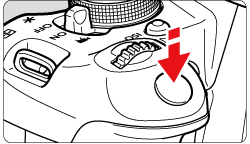
- Wenn die Fokussierung erreicht ist, wird das AF-Messfeld grün, und es ist ein Signalton zu hören.
- Falls die Fokussierung nicht möglich ist, wird der Rahmen orange.
WICHTIG
An dieser Stelle hat die Kamera lediglich die Fokussierung vorgenommen, und es wird kein Bild aufgenommen. Um ein Bild aufzunehmen, befolgen Sie die Schritte unter Teil IV.
HINWEIS
Hinweise zur Verwendung von [FlexiZone - Multi] (FlexiZone - Mehrere Bilder)
- Wenn die Kamera das gewünschte Motiv nicht mit automatischer AF-Messfeldwahl fokussiert, wechseln Sie die AF-Methode in Bereichauswahl oder [FlexiZone - Single] (FlexiZone - Einzelbild), und wiederholen Sie die Fokussierung.
- Je nach auf der Seitenverhältniseinstellung variiert die Anzahl der AF-Messfelder. Bei [3:2] gibt es 31 AF-Messfelder. Bei [1:1] und [4:3] gibt es 25 AF-Messfelder. Bei [16:9] gibt es 21 AF-Messfelder. Bei [16:9] gibt es außerdem nur drei Bereiche.
- Filme werden mit 21 AF-Messfeldern (bzw. 25 AF-Messfeldern, wenn [640 x 480] eingestellt ist) und drei Bereichen (bzw. 9 Bereichen, wenn [640 x 480] eingestellt ist) aufgenommen.
Teil II-3. Verwenden von AF [FlexiZone - Single] (FlexiZone - Einzelbild) zur Fokussierung
Wenn [FlexiZone - Single] (FlexiZone - Einzelbild) eingestellt ist:Da nur ein AF-Messfeld zur Fokussierung verwendet wird, können Sie auf das gewünschte Motiv fokussieren.
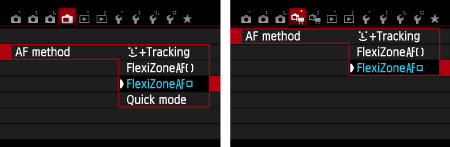
10. Das AF-Messfeld < > wird angezeigt. Wenn während der Filmaufnahme [Movie servo AF] (Servo-Autofokus für Filmaufnahmen) auf [Enable] (Aktivieren) eingestellt ist, wird das AF-Messfeld größer dargestellt.
> wird angezeigt. Wenn während der Filmaufnahme [Movie servo AF] (Servo-Autofokus für Filmaufnahmen) auf [Enable] (Aktivieren) eingestellt ist, wird das AF-Messfeld größer dargestellt.
11. Bewegen Sie das AF-Messfeld.
- Verschieben Sie das AF-Messfeld mithilfe der Taste <
 > an den zu fokussierenden Bereich. (Es
> an den zu fokussierenden Bereich. (Es
kann nicht an den Bildränder verschoben werden.)
- Um das AF-Messfeld in die Bildmitte zu bewegen, drücken Sie die Taste <
 > oder <
> oder < >.
>. - Zum Verschieben des AF-Messfelds können Sie auch auf den LCD-Monitor tippen.
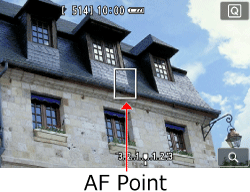
12. Richten Sie das AF-Messfeld auf das Motiv, und drücken Sie den Auslöser halb durch.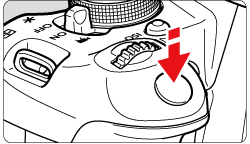
- Wenn die Fokussierung erreicht ist, wird das AF-Messfeld grün, und es ist ein Signalton zu hören.
- Falls die Fokussierung nicht möglich ist, wird das AF-Messfeld orange.
WICHTIG
An dieser Stelle hat die Kamera lediglich die Fokussierung vorgenommen, und es wird kein Bild aufgenommen. Um ein Bild aufzunehmen, befolgen Sie die Schritte unter Teil IV.
Teil II-4. Verwenden von AF (QuickModus) zur Fokussierung
Wenn [Quick Mode] (QuickModus) eingestellt ist:Der speziell dafür entwickelte AF-Sensor wird verwendet, um mit One-Shot AF zu fokussieren. Dabei wird dieselbe AF-Methode verwendet wie bei Aufnahmen über den Sucher. Zur Fokussierung können Sie neun AF‑Messfelder verwenden (Automatische Auswahl von 9 Feldern). Sie können auch ein AF-Messfeld auswählen und nur auf den vom AF-Messfeld abgedeckten Bereich fokussieren (bei manueller Auswahl).
Sie können den Zielbereich zwar schnell fokussieren, die Live View-Aufnahme wird während der AF-Fokussierung jedoch kurzzeitig unterbrochen.
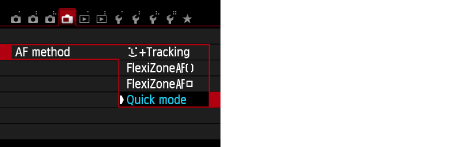
10. Die kleinen Felder im Bildschirm sind die AF-Messfelder.
11. Wählen Sie das AF-Messfeld aus.
- Durch Drücken der Taste <
 > oder <
> oder < > wechseln Sie zwischen der automatischen und der manuellen Auswahl. In den Motivbereich-Modi wird automatisch die automatische Auswahl eingestellt.
> wechseln Sie zwischen der automatischen und der manuellen Auswahl. In den Motivbereich-Modi wird automatisch die automatische Auswahl eingestellt. - Stellen Sie die gewünschte Auswahl ein, und legen Sie den Fokus für das ausgewählte AF-Messfeld mit den <
 >-Tasten fest. Um das AF-Messfeld in die Bildmitte zu bewegen, drücken Sie die Taste <
>-Tasten fest. Um das AF-Messfeld in die Bildmitte zu bewegen, drücken Sie die Taste < > oder <
> oder < >.
>. - Zum Auswählen des AF-Messfelds können Sie auch auf den LCD-Monitor tippen. Tippen Sie während der manuellen Auswahl im Bildschirm auf [
 ], um zur automatischen Auswahl zu wechseln.
], um zur automatischen Auswahl zu wechseln.
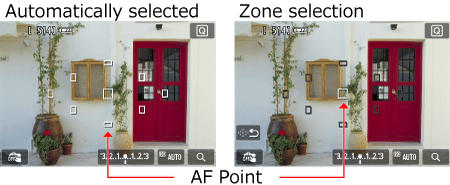
13. Richten Sie das AF-Messfeld auf das Motiv, und drücken Sie den Auslöser halb durch. (Halten Sie die Taste gedrückt.)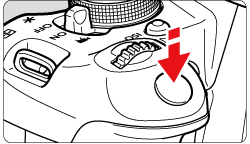
14. Die Live View-Aufnahme wird deaktiviert, der Spiegel klappt wieder herunter, und AF wird ausgeführt. (Es wird kein Bild aufgenommen.)
- Sobald die Scharfeinstellung erfolgt ist, wird das fokussierte AF-Messfeld grün, und das Live View-Bild wird wieder angezeigt.
- Falls die Fokussierung nicht möglich ist, wird das AF-Messfeld orange und blinkt.
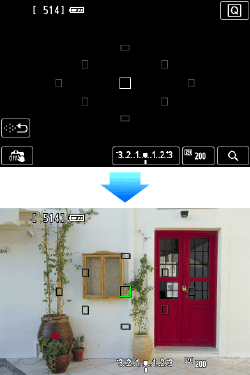
WICHTIG
An dieser Stelle hat die Kamera lediglich die Fokussierung vorgenommen, und es wird kein Bild aufgenommen. Um ein Bild aufzunehmen, befolgen Sie die Schritte unter Teil IV.
HINWEIS
- Wenn [Quick mode] (QuickModus) eingestellt ist, kann [Continuous AF] (Reihenaufnahme AF) nicht eingestellt werden.
- Der [Quick mode] (QuickModus) kann nicht für Filmaufnahmen eingestellt werden.
- Während der automatischen Scharfeinstellung sind keine Aufnahmen möglich. Machen Sie die Aufnahme, wenn das Live View-Bild angezeigt wird.
Teil III. Manuelle Fokussierung
Sie können das Bild vergrößern und von Hand exakt fokussieren.
3. Sobald Sie bei Schritt 2 von Teil I angelangt sind, stellen Sie den Modus-Schalter des Objektivs auf <MF>.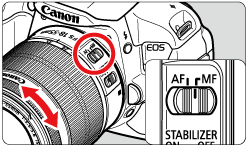
4. Stellen Sie für die Aufnahme von Einzelbildern sicher, dass die Kamera bereit für die Aufnahme ist. Drücken Sie dann die Taste < > (Live View-Aufnahme).
> (Live View-Aufnahme).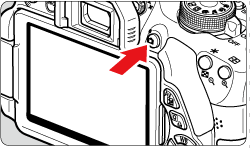
5. Das Live View-Bild wird auf dem LCD-Monitor angezeigt.
Drehen Sie den Entfernungsring des Objektivs, um den Fokus grob einzustellen.
6. Drücken Sie < >, um den Fokussierungsrahmen anzuzeigen.
>, um den Fokussierungsrahmen anzuzeigen.
Sie können auch auf  ] auf dem Bildschirm tippen, um das Bild zu vergrößern.
] auf dem Bildschirm tippen, um das Bild zu vergrößern.
7. Verwenden Sie die Taste < >, um den Fokussierungsrahmen an die Position zu bewegen, die Sie scharfstellen möchten.
>, um den Fokussierungsrahmen an die Position zu bewegen, die Sie scharfstellen möchten.
Um den Fokussierungsrahmen wieder in die Mitte zu bewegen, drücken Sie die Tasten < > oder <
> oder < >.
>.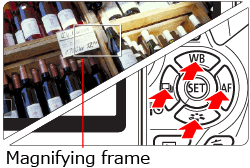
8. Drücken Sie die Taste < >, um den Bereich innerhalb des Rahmens zu vergrößern.
>, um den Bereich innerhalb des Rahmens zu vergrößern.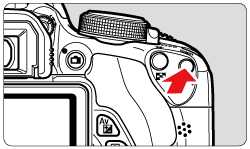
Jedes Mal, wenn Sie die Taste < > drücken, ändert sich die Vergrößerung innerhalb des Rahmens wie folgt:
> drücken, ändert sich die Vergrößerung innerhalb des Rahmens wie folgt:
Normale Ansicht -> ca. 5x -> ca. 10x -> Normale Ansicht
9. Drehen Sie für eine manuelle Fokussierung den Fokussierungsring, während Sie das Live View-Bild auf dem LCD-Monitor betrachten.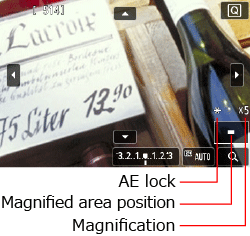
10. Nachdem Sie die Fokussierung vorgenommen haben, drücken Sie die Taste < >, um die Bildkomposition in der normalen Ansicht zu überprüfen.
>, um die Bildkomposition in der normalen Ansicht zu überprüfen.
Teil IV. Aufnahme
Wenn Sie die Fokussierung gemäß den Anleitungen in den Teilen II - III erreicht haben, können Sie die Aufnahme starten.
Drücken Sie zum Aufnehmen von Einzelbildern den Auslöser vollständig durch.
- Die Aufnahme wird ausgeführt, und das erfasste Bild wird auf dem LCD-Monitor angezeigt.
- Nachdem die Bildüberprüfung abgeschlossen wurde, kehrt die Kamera automatisch zur Live View-Aufnahme zurück.
Drücken Sie für Filmaufnahmen die Taste < >.
>.
- Um die Filmaufnahme zu beenden, drücken Sie die Taste <
 > erneut.
> erneut. - Während der Filmaufzeichnung wird das Symbol „
 “ in der rechten oberen Ecke des Bildschirms angezeigt.
“ in der rechten oberen Ecke des Bildschirms angezeigt.

Allgemeiner Hinweis für Live View-Aufnahmen
Bitte beachten Sie bei Live View-Aufnahmen folgende Hinweise.WICHTIG
Hinweise zum Live View-Bild
- Bei schwachem oder sehr hellem Licht kann es vorkommen, dass das Live View-Bild nicht die Helligkeit des aufgenommenen Bildes widerspiegelt.
- Wenn sich die Lichtquelle innerhalb des Bildes ändert, kann es am Bildschirm zu Flackern kommen. Deaktivieren Sie in diesem Fall die Live View-Aufnahme, und aktivieren Sie sie erneut unter der tatsächlich zu verwendenden Lichtquelle.
- Wenn Sie die Kamera in eine andere Richtung schwenken, kann die Helligkeit des Live View-Bildes kurzzeitig verfälscht werden. Warten Sie mit weiteren Aufnahmen, bis sich die Helligkeit stabilisiert hat.
- Wenn sich eine sehr helle Lichtquelle im Bild befindet, kann der helle Bereich auf dem LCD-Monitor schwarz erscheinen. Das tatsächliche erfasste Bild zeigt jedoch den hellen Bereich korrekt an.
- Wenn Sie bei schlechten Lichtverhältnissen die Option
 : LCD brightness] (LCD-Helligkeit) auf hell einstellen,
: LCD brightness] (LCD-Helligkeit) auf hell einstellen,
kann Farbrauschen im Live View-Bild auftreten. Das Farbrauschen wird jedoch nicht in das aufgenommene Bild übernommen.
- Bei Vergrößerung des Bildes kann dieses schärfer erscheinen, als es tatsächlich ist.
Individualfunktionen
- Bei Live View-Aufnahmen haben bestimmte Individualfunktionen keine Wirkung.
Weitere Informationen zu Individualfunktionseinstellungen finden Sie in der Bedienungsanleitung.
Objektiv und Blitz
- Die Fokus-Voreinstellungsfunktion ist für Live View-Aufnahmen nur verfügbar, wenn ein (Super-)Teleobjektiv mit Fokus-Voreinstellungsmodus verwendet wird, das ab der zweiten Jahreshälfte 2011 vertrieben wird.
- FE-Blitzbelichtungsspeicherung ist nicht verfügbar, wenn das integrierte Blitzgerät oder ein externes Speedlite verwendet wird. Einstellblitz kann mit einem externen Speedlite nicht verwendet werden.
Weiße <[
 ]> und Rote <[
]> und Rote <[  ]> Warnsymbole für hohe Kameratemperatur
]> Warnsymbole für hohe Kameratemperatur●Wenn die Kameratemperatur aufgrund einer längeren Live View-Aufnahme oder einer hohen Umgebungstemperatur steigt, wird ein weißes Symbol <[
 ]> angezeigt.
]> angezeigt.wird angezeigt. Wenn Sie mit der Aufnahme fortfahren, während dieses Symbol angezeigt wird, kann sich die Bildqualität der Einzelbilder verschlechtern. Es wird empfohlen, die Live View-Aufnahme vorübergehend zu verlassen und die Kamera abkühlen zu lassen, bevor Sie die Aufnahme fortsetzen.
●Wenn die Kameratemperatur weiter ansteigt, während das weiße Symbol <[
 ]> angezeigt wird, beginnt ein rotes Symbol <[
]> angezeigt wird, beginnt ein rotes Symbol <[  ]> zu blinken. Dieses blinkende Symbol zeigt an, dass die Live View-Aufnahme bald automatisch beendet wird. In diesem Fall können Sie erst wieder Aufnahmen machen, nachdem die Kameratemperatur gesunken ist. Schalten Sie die Kamera aus, und lassen Sie sie einen Moment abkühlen.
]> zu blinken. Dieses blinkende Symbol zeigt an, dass die Live View-Aufnahme bald automatisch beendet wird. In diesem Fall können Sie erst wieder Aufnahmen machen, nachdem die Kameratemperatur gesunken ist. Schalten Sie die Kamera aus, und lassen Sie sie einen Moment abkühlen.●Durch eine längere Live View-Aufnahme bei hohen Kameratemperaturen werden die Symbole <[
 ]> und <[
]> und <[  ]> schneller angezeigt. Schalten Sie die Kamera aus, wenn Sie keine Fotos oder Filme aufnehmen.
]> schneller angezeigt. Schalten Sie die Kamera aus, wenn Sie keine Fotos oder Filme aufnehmen.●Bei hoher Kameratemperatur wird die Qualität von Bildern mit hoher ISO-Empfindlichkeit oder Langzeitbelichtung möglicherweise bereits beeinträchtigt, bevor das weiße Symbol <[
 ]> angezeigt wird.
]> angezeigt wird.Aufnahmeergebnis
●Wenn Sie das Bild in der vergrößerten Ansicht aufnehmen, wird möglicherweise nicht die gewünschte Belichtung erzielt. Kehren Sie vor der Aufnahme zur normalen Ansicht zurück. In der vergrößerten Ansicht werden die Verschlusszeit und der Blendenwert orange angezeigt. Auch wenn Sie ein Bild in der vergrößerten Ansicht aufnehmen, wird es tatsächlich im Bereich der normalen Ansicht aufgenommen.
●Wenn [
 : Auto Lighting Optimizer] (Autom. Belichtungsoptimierung) nicht auf [Disable] (Deaktivieren) eingestellt ist, erscheint das Bild möglicherweise auch dann hell, wenn eine verringerte Belichtungs- oder Blitzbelichtungskorrektur eingestellt ist.
: Auto Lighting Optimizer] (Autom. Belichtungsoptimierung) nicht auf [Disable] (Deaktivieren) eingestellt ist, erscheint das Bild möglicherweise auch dann hell, wenn eine verringerte Belichtungs- oder Blitzbelichtungskorrektur eingestellt ist.●Wenn Sie ein TS-E-Objektiv verwenden (außer TS-E17 mm 1:4 L oder TS-E24 mm 1:3,5L II) und das Objektiv verschieben oder neigen bzw. einen Zwischenring verwenden, wird die Standardbelichtung möglicherweise nicht erreicht, oder es kann zu einer unregelmäßigen Belichtung kommen.
Hinweise zu [
 +Tracking] (Nachführung), [FlexiZone - Multi] (FlexiZone - Mehrere Bilder), und [FlexiZone - Single] (FlexiZone - Einzelbild)
+Tracking] (Nachführung), [FlexiZone - Multi] (FlexiZone - Mehrere Bilder), und [FlexiZone - Single] (FlexiZone - Einzelbild)- Das Fokussieren dauert länger als im [Quick mode] (QuickModus).
- Selbst wenn die Scharfstellung erreicht wurde, wird erneut fokussiert, wenn der Auslöser halb durchgedrückt wird.
- Die Bildhelligkeit kann sich während und nach der AF-Fokussierung ändern.
- Wenn sich während der Anzeige des Live View-Bildes die Lichtverhältnisse ändern, kann der Bildschirm flackern, und das Fokussieren ist möglicherweise erschwert. Beenden Sie in diesem Fall die Live View-Aufnahme, und führen Sie eine Autofokussierung unter den neuen Lichtverhältnissen durch.
- Wenn Sie die Taste <
 > drücken (oder auf dem Bildschirm auf <
> drücken (oder auf dem Bildschirm auf < ]> tippen), wird die Mitte des gewählten Bereichs (oder die Bildmitte bei automatischer Auswahl) vergrößert. Wenn Sie den Auslöser halb herunterdrücken, kehrt der Bildschirm in den Normalzustand zurück, und die Kamera fokussiert.
]> tippen), wird die Mitte des gewählten Bereichs (oder die Bildmitte bei automatischer Auswahl) vergrößert. Wenn Sie den Auslöser halb herunterdrücken, kehrt der Bildschirm in den Normalzustand zurück, und die Kamera fokussiert. - Wenn [FlexiZone - Single] (FlexiZone - Einzelbild) eingestellt ist und Sie die Taste <
 > drücken (oder auf dem Bildschirm auf [
> drücken (oder auf dem Bildschirm auf [  ] tippen), wird die Mitte des ausgewählten Bereichs (bzw. die Bildmitte bei der automatischen Auswahl) vergrößert. Wenn Sie den Auslöser halb herunterdrücken, kehrt der Bildschirm in den Normalzustand zurück, und die Kamera fokussiert.
] tippen), wird die Mitte des ausgewählten Bereichs (bzw. die Bildmitte bei der automatischen Auswahl) vergrößert. Wenn Sie den Auslöser halb herunterdrücken, kehrt der Bildschirm in den Normalzustand zurück, und die Kamera fokussiert. - Wenn Sie die Ansicht vergrößern, nachdem Sie in der normalen Ansicht mit [FlexiZone - Multi] (FlexiZone - Mehrere Bilder) oder [FlexiZone - Single] (FlexiZone - Einzelbild) fokussiert haben, ist möglicherweise keine Fokussierung erkennbar.
- Wenn [
 + Tracking] (Nachführung) eingestellt wird, ist keine vergrößerte Ansicht möglich
+ Tracking] (Nachführung) eingestellt wird, ist keine vergrößerte Ansicht möglich
HINWEIS
Bei Aufnahmen mit der an ein Fernsehgerät angeschlossenen Kamera
Bei Live View-Aufnahmen mit der an ein Fernsehgerät angeschlossenen Kamera können Sie den Fernsehbildschirm als LCD-Monitor verwenden. Diese Einstellung ist praktisch, wenn Sie die gewünschte Aufnahme vergrößern möchten, um Details zu überprüfen. Bitte beachten Sie jedoch folgende Hinweise, wenn Sie Ihre Kamera an das Fernsehgerät über das HDMI-Kabel anschließen:
- Wenn die Kamera an ein Fernsehgerät über das HDMI-Kabel angeschlossen ist, werden die Informationen über die kompatiblen Videoeingangssignale des Fernsehgeräts gelesen. Die Kamera wählt dabei das optimale Videoausgangssignal (1080/60i, 1080/50i, 480/60p oder 576/50p) und das Video wird angezeigt.
- Wenn keine Aufnahmen gemacht werden, gibt die Kamera das Video im angezeigten Verhältnis auf dem LCD-Monitor aus, sodass nicht der gesamte Bildschirm für eine 16:9-Anzeige verwenden werden kann.
- Wenn die Filmaufnahme beginnt, schaltet das Videosignal automatisch auf 480/60p oder 576/50p aufgrund der Kompatibilitätsbeschränkungen der Bildengine, wodurch die Bildgröße verkleinert wird (die Größe kann je nach Größe des Fernsehbildschirms variieren). Viele HD-Fernsehgeräte werden jedoch automatisch versuchen, das Bild im Format 16:9 anzuzeigen. Dabei wird das Bild in die Breite gezogen und unnatürlich aussehen.
- Wenn Sie die Kamera an ein Fernsehgerät anschließen, während Sie einen Film aufzeichnen, wird der Ton nicht vom Fernsehgerät wiedergegeben. Der Ton wird jedoch richtig aufgezeichnet.
Weitere Informationen, wie Sie eine Kamera mit einem Fernsehgerät verbinden, finden Sie in der mit Ihrer Kamera gelieferten Bedienungsanleitung.
themenverwandte Information
Zutreffende Modelle
- EOS 700D